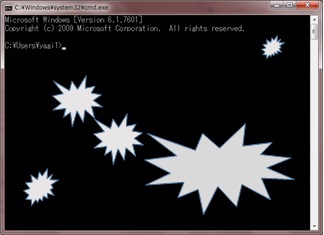
コマンドプロンプト:find
ファイル内のテキスト文字列を検索する用途に用いるfindコマンドを解説します。
find形式
find (オプション) 文字列 (ファイル名)
使用例
指定した文字列の含まれるテキストファイルの検索
findのあとに文字列とファイル名を指定します。
ファイル名には、パスを指定することも可能。パスを省略した場合、プロンプトで入力されたテキストまたは別のコマンドからパイプ処理(別のプログラムで並列の行われた処理)で渡されたテキストを検索します。
find "検索" D:\test\test3.txt find "検索" test3.txt
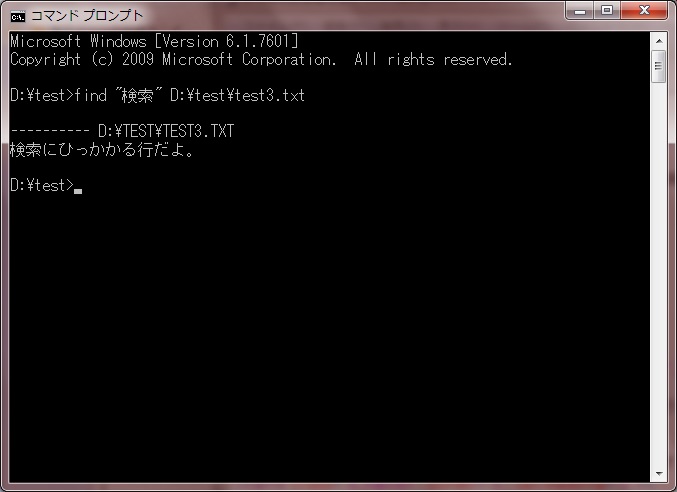
指定したファイルが存在していない場合は、エラーが表示されます。
オプション一覧
findコマンドで使用できるオプション(検索結果表示に関してが大半)の一覧をまとめます。
| オプション | 内容 |
|---|---|
| /V | 指定した文字列を含まない行をすべて表示します。("検索文字"を指定した場合、検索文字がある行は表示されない。) |
| /C | 指定した文字列を含む行の数だけを表示します。("検索文字"を指定した場合、検索文字がない行は表示されない。) |
| /N | 行番号を表示します。("検索文字"を指定した場合、検索文字がある行の番号が返される。) |
| /I | Aとaなどの大文字と小文字の区別をしないで検索します。 |
| /OFF[LINE] | オフライン属性で設定されたファイルも検索します。 |
find /V "検索" D:\test\test3.txt
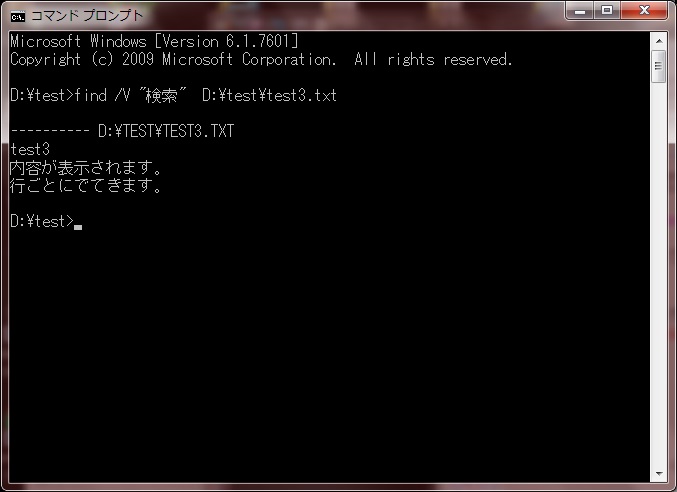
オプション/Vをつけた場合の使用例です。指定した文字列を含む行以外が表示されていることがわかります。
あとがき
「あ~、あれどこにあったかな?」
誰でも一度は、何かを探して迷走したことがあるのではないでしょうか?
物理的な探し物は、結局見つからない場合も多く、憂鬱な気分を味わった方も多いことでしょう。
パソコンでも、そういったことはよくあります。
「あのファイルどこにいったっけ?」「設定情報を記載したメモ帳は?」って感じです。
物理的な探し物と異なるのは、検索機能があるって所です。
闇雲に探すのではなく、ある条件にあてはめ検索していくことが可能です。
findコマンドは、ファイルを探すのではなく、特定のテキストを検索します。
現在は、ファイル内での文字検索が主流であり、あまり使用しないかもしれませんが、数ある検索機能の一つにあたります。
初心者にありがちなのが、手あたり次第だと思います。
このファイル内に〇〇って文字を何回使用していると言えば、文頭から文末まで自分の目で確認していくことでしょう。
この検索って行為は、初心者から一歩進むための通り道のような気がします。
筆者の周りもパソコンを主に業務をしていても検索ができるって人がそんなにいません。(むしろ検索機能を知らない…。)
どうしても、見える範囲を力業で突き進んじゃうんです。
筆者も検索機能を使うようになったのはつい最近。こういったブログなどを作るようになってから。
今では、ことあるごとにCtrlとfの同時押し。
難しいことではないので、慣れと経験を積み重ねていき、様々な検索を使用できるようにしましょう。

